Учебник. Расширенный курс
Что такое цифровое телевидение
Одна из самых популярных умных вещей – телевизор. Раньше, покупая телевизор, мы подключали каналы с помощью антенны. Так транслировалось аналоговое вещание. В 2019 году в России перешли на цифровое телевидение. То есть аналоговый сигнал преобразовали в цифровой. Это улучшило качество изображения и добавило количество каналов. Также появились новые возможности: запись программы, трансляция видео с флеш-накопителя, включение субтитров и т.д.
Чтобы подключить к телевизору цифровое телевидение, нужно установить цифровую приставку (еще ее называют ТВ-тюнер или ресивер).
Цифровая приставка подключается к телевизору и к антенне.
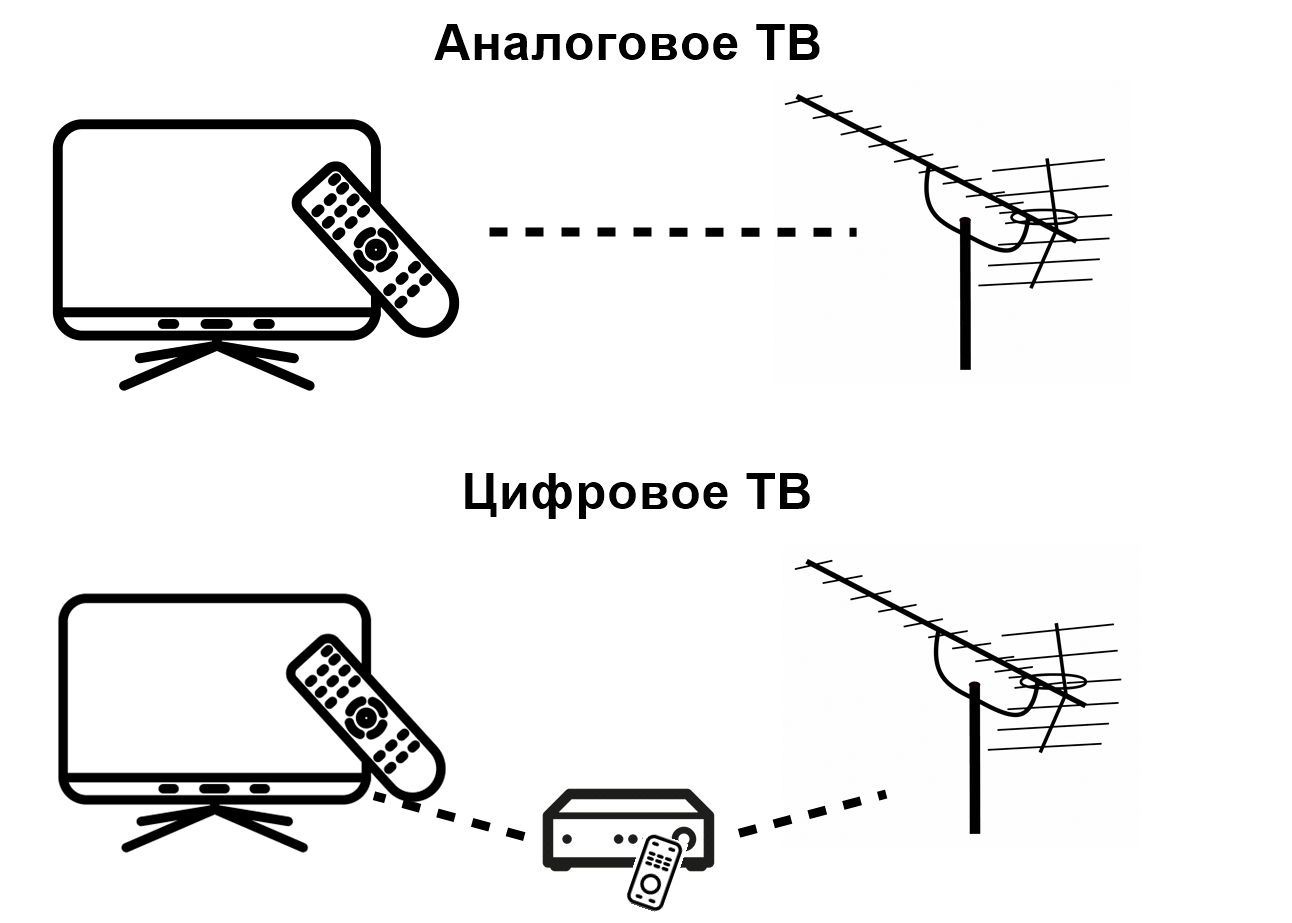
Рис. 3.1. Схема подключения цифровой приставки
Но появились и другие возможности. Смотреть тв-каналы и фильмы стало возможно и в интернете.
Теперь телевизор можно подключить к интернету и смотреть любые программы, каналы и не только. Можно также как на компьютере заходить на сайты, смотреть видео, искать информацию.
На такое способен телевизор с функцией Смарт-ТВ.
Что такое Смарт-ТВ
Смарт-ТВ – это технология, которая позволяет телевизору подключаться к интернету. По сути, в телевизоре устанавливается операционная система как на компьютере или смартфоне. Антенна больше не нужна. Нужен лишь интернет.
Откуда взять телевизор со Смарт-ТВ? Есть два варианта:
1. Приобрести современный телевизор со Смарт-ТВ. Он напрямую по Wi-Fi подключается к интернету.
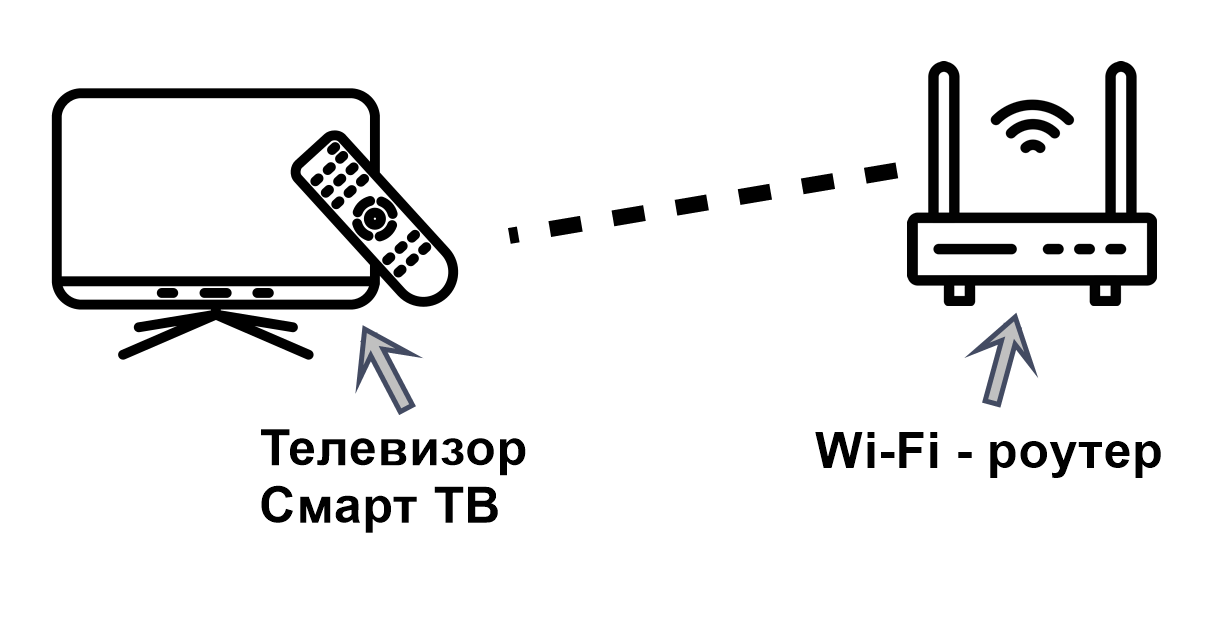
Рис. 3.2. Подключение Смарт-ТВ к интернету
2. К обычному телевизору купить цифровую приставку (Смарт-ТВ-приставку) с функцией подключения к интернету.
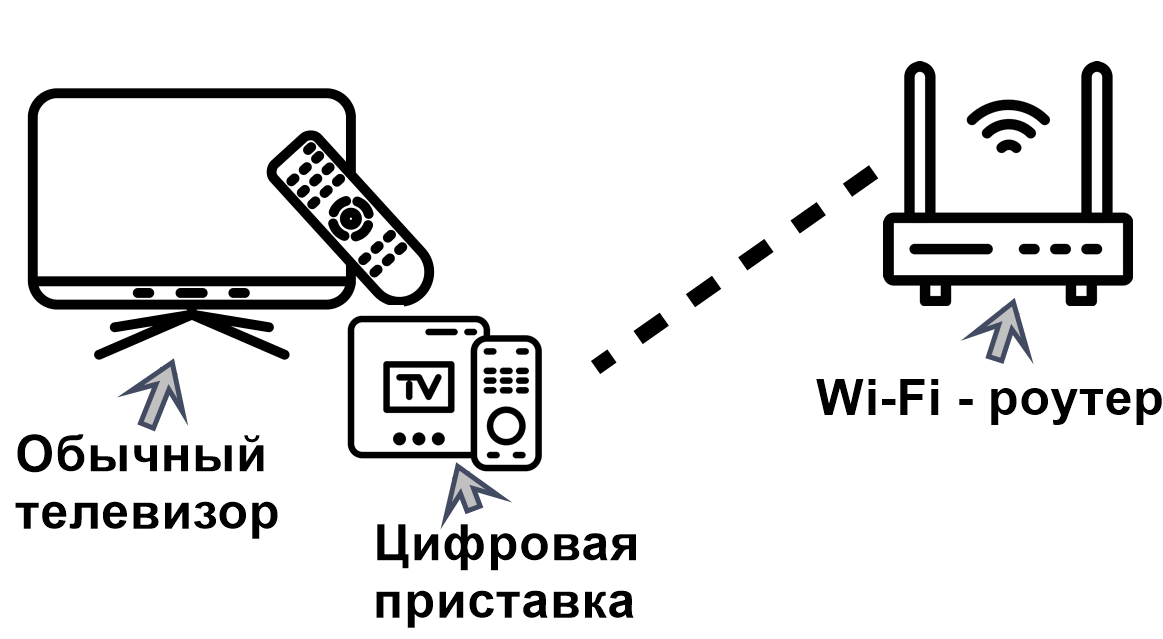
Рис. 3.3. Подключение Смарт-ТВ-приставки
Такую цифровую приставку вы можете купить и установить сами, либо попросить это сделать провайдера, у которого подключили интернет.
Обычно в тарифах компаний, предлагающих подключение интернета, есть и предложение цифрового ТВ.
Смотрят фильмы, программы и ТВ-каналы на смарт-телевизоре в онлайн-кинотеатрах. Что это такое? По сути это сайты, которые в реальном времени транслируют ТВ–каналы, дают доступ к коллекциям фильмов и сериалов. Например, «Кинопоиск», «Окко», Wink. Все это онлайн-кинотеатры. На Смарт-ТВ они установлены как приложения.
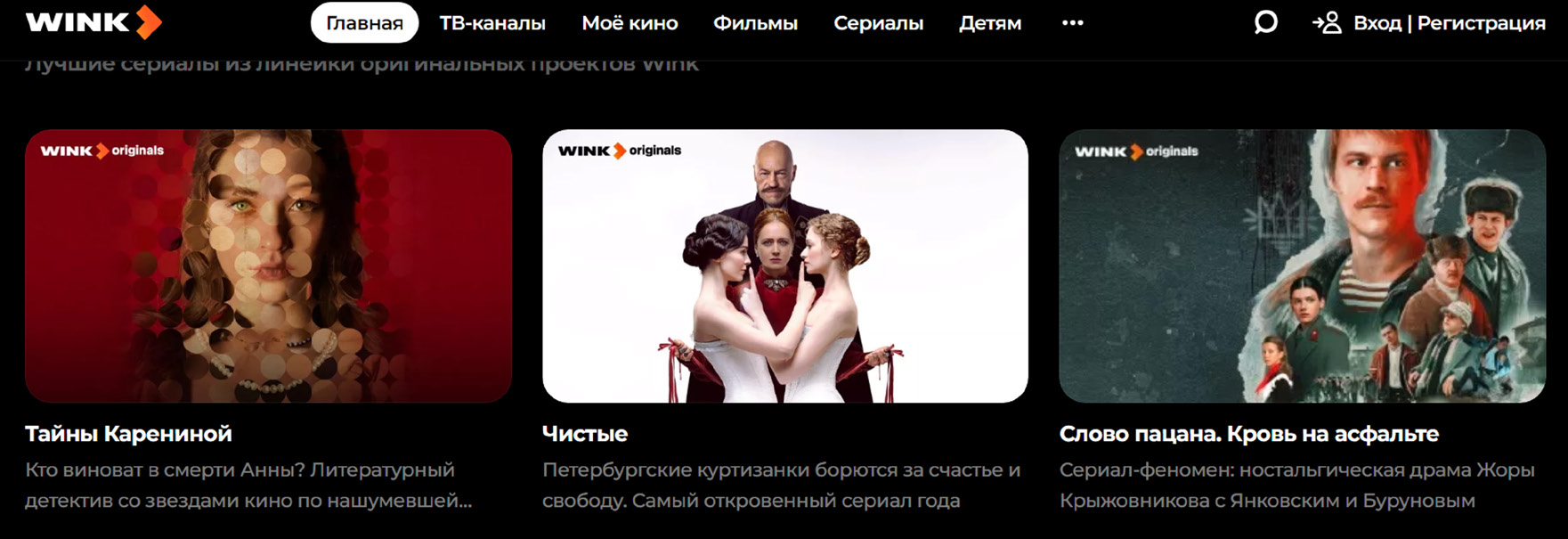
Доступ к кино и видео на платформе любого онлайн-кинотеатра ограничен. Бесплатно пользователю доступны не все продукты. Чтобы получить полный доступ, нужно оформить ежемесячную подписку.
Обычно подписку на онлайн-кинотеатр предлагает в пакете услуг компания, подключающая интернет (ваш интернет-провайдер). Часто бывают пакетные предложения (интернет + ТВ, мобильная связь + интернет + ТВ и т.п.). Тарифы на них обычно более выгодные.
Технология Смарт-ТВ поддерживает функционал интерактивного телевидения (технология IPTV). Это возможность управлять просмотром. Например, можно поставить программу на паузу и досмотреть ее позже. Есть также возможность записи и перемотки.
Как выбрать Смарт телевизор
Мы выяснили, что есть два способа приобрести умный телевизор - к обычному телевизору добавить цифровую приставку или купить телевизор со Смарт-ТВ.
Выбор цифровой приставки со Смарт-ТВ
Услугу можно подключить у вашего интернет-провайдера. Он же и установит приставку. Обычно предлагают оборудование в аренду. То есть ежемесячно нужно будет платить сумму за ее использование.
Но можно и самим приобрести Смарт-ТВ-приставку. Наберите запрос на поисковом сайте: «Смарт-ТВ-приставка». И вы увидите большое количество предложений. Приставки можно купить на маркетплейсах, в магазинах электроники, на сайтах мобильных операторов.
На что стоит обратить внимание:
- Память. Смарт-приставка, как и любое компьютерное устройство, обладает оперативной и встроенной памятью. От их объема напрямую зависит работа техники. Хороший показатель оперативной памяти - от 2 гигабайт.
- Поддерживаемое разрешение экрана. Практически все новые ТВ-приставки поддерживают формат Ultra HD 4K (4K UHD). Это высокое качество изображения. Главное, чтобы его поддерживал и ваш телевизор.
- Интерфейс подключения. Вам нужно разобраться, какие есть разъемы на вашем телевизоре для подключения. Будет это подключение через разъем HDMI или более старый вариант RCA (возможно вам понадобится переходник).
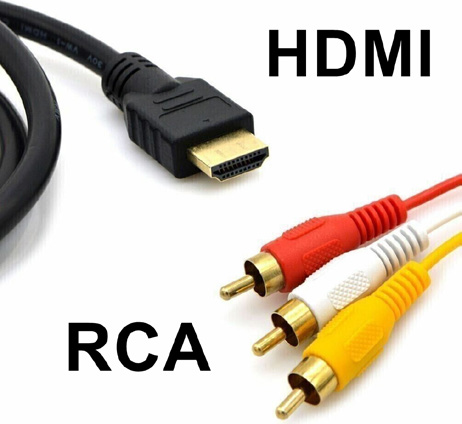
Рис. 3.5. Разъемы для подключения ТВ-приставки
Если вы будете подключать к приставке другие устройства, возможно будут полезны разъемы USB (можно подключить флеш-накопитель и посмотреть фотографии) или современный Type C.
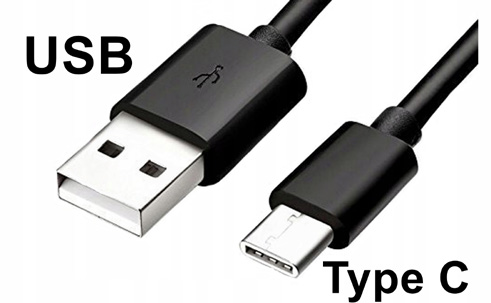
Рис. 3.6. USB и Type C разъемы
Например, на картинке ниже мы видим, что есть возможность подключиться к телевизору по HDMI, подключить флеш-накопитель.

Рис. 3.7. Разъемы на современной ТВ-приставке
- Поддержка приложений. В зависимости от того, какая операционная система установлена в Смарт-ТВ-приставках, будет варьироваться библиотека приложений. В основном используется Андроид, та же операционная система, что и на большинстве смартфонов. В ТВ–приставках Яндекса установлена операционная система Яндекс ТВ, в приставках Сбера – Салют ТВ. По принципу работы они схожи с Андроид.
Но в ТВ-приставках Яндекса и Сбера сделан акцент на продукты именно этих компаний. И если вы хотите больше выбора, возможность смотреть видео на всех онлайн-кинотеатрах, нужно обязательно уточнить, можно ли установить другие приложения.
В приставках с Андроид тоже может быть акцент на определенное приложение. Например, на сайте мобильного оператора t2 в продаже приставка с предустановленным онлайн-кинотеатром Wink: «ТВ-приставка Wink+».

Рис. 3.8. ТВ-приставка Wink+ на сайте Теле2
Стоит отметить, что ТВ-приставки теперь становятся все более функциональными. Практически во всех есть возможность голосового управления, в том числе через голосового помощника: Маруся, Алиса, Салют и т.д. Есть приставки с функцией поиска пульта, встроенной видеокамерой (позволяющей управлять телевизором жестами) и т.д.
Выбор телевизора со Смарт-ТВ
Купить телевизор со Смарт-ТВ можно на сайтах маркетплейсов, в магазинах электроники. При этом ценовой диапазон достаточно широкий. Можно подобрать относительно недорогие модели. Стоимость зависит от качества изображения и возможностей. Если вы решились на покупку, то при выборе ориентируйтесь на основные характеристики. Выделим основные:
Разрешение экрана. Характеристика имеет прямое отношение к качеству изображения:
- HD (1366 x 768) – разрешение экрана, которое используется у телевизоров с диагональю до 30 дюймов.
- Full HD (1920 х 1080) – наиболее популярный формат экрана, при котором сцена фильма будет видна во всех деталях. Подходит для телевизоров с диагональю от 32 дюймов. Full HD постепенно вытесняется моделями с 4К.
- Ultra HD (4K, 3840 х 2160) – с таким разрешением выпускаются модели телевизоров Smart TV с диагональю экрана от 50 дюймов. Отличаются более реалистичным изображением.
- 8К (7680 х 4320) – модели с самым высоким на данный момент разрешением экрана. Данный формат был представлен недавно, и под экраны с 8К пока практически полностью отсутствует контент.
Таблица размеров телевизоров:
| Диагональ | Ширина | Высота |
|---|---|---|
| 32″ | 70,9 см | 39,9 см |
| 40″ | 88,6 см | 49,8 см |
| 43″ | 95,3 см | 53,6 см |
| 50″ | 110,7 см | 62,2 см |
| 55″ | 121,7 см | 68,6 см |
| 60″ | 132,8 см | 74,7 см |
| 65″ | 144,0 см | 81,0 см |
| 70″ | 154,9 см | 87,1 см |
| 75″ | 166,1 см | 93,5 см |
| 80″ | 177,0 см | 99,6 см |
| 85″ | 188,2 см | 105,9 см |
Память. Более дешевые модели имеют оперативную память от 1 гигабайта. Чем выше, тем лучше, телевизор будет быстрее реагировать на ваши команды, когда вы ищете информацию или переключаете каналы.
Интерфейс для подключения устройств. Практически во всех телевизорах есть стандартный набор разъемов:
- HDMI подходит для подключения ноутбука, смартфона другого экрана. Чем больше HDMI-портов, тем больше устройств к телевизору получится подключить.
- USB–разъем позволит подключить клавиатуру, мышь, флеш-накопитель. Достаточно двух входов. Но стоит проверить стандарт. Лучше если это будет USB 3.0 или 3.1. Передача информации будет быстрее.
- RCA («Тюльпан») используют для подключения старых видеокамер, DVD-плееров.
Также есть разъемы для подключения интернета по кабелю (LAN), антенны или кабельного телевидения, наушников, слот для карты памяти. Например, на картинке ниже мы видим разъемы: HDMI, USB, LAN, RCA. В принципе этого набора вполне достаточно.
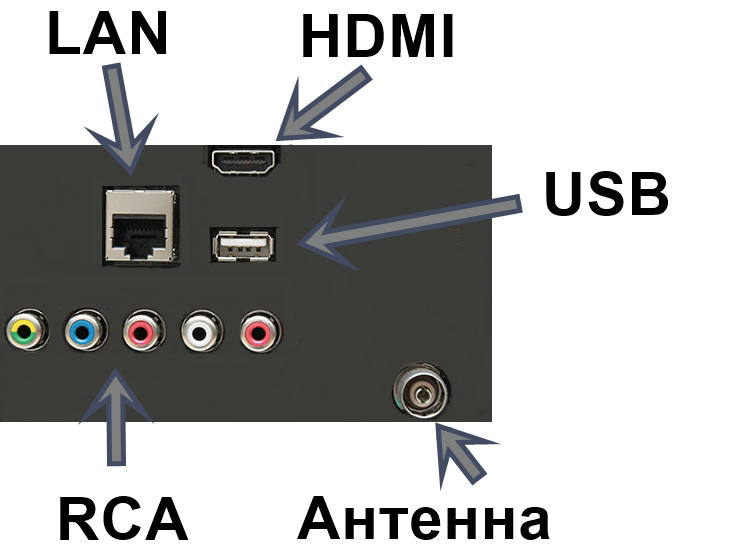
Рис. 3.9. Разъемы на современном телевизоре
Подключение Wi-Fi, Bluetooth. Телевизор должен поддерживать подключение к интернету по Wi-Fi, если у вас установлен Wi-Fi-роутер. Будет хорошо, если у телевизора есть возможность подключения по беспроводной связи Bluetooth. В этом случае вам будет легко подключить к нему смартфон.
Операционная система и возможность скачивать приложения. Еще один важный момент в характеристиках – это возможность скачивать и устанавливать другие приложения. В телевизорах это работает так же, как и на мобильном телефоне. Заходите в магазин приложений, ищете и устанавливаете те, которые вам нужны. Для чего это нужно? Есть телевизоры, например, с операционной системой от Яндекса, на которых вы можете видеть лишь приложения Яндекс, а из онлайн кинотеатров будет только Кинопоиск. И вы будете вынуждены оформить подписку на эти сервисы. Точно так же на смарт-телевизорах Сбера установлены приложения, имеющие отношение к сервисам компании.
Если у вас в телевизоре операционная система Андроид, значит, вы сможете установить браузер и искать любые видео в интернете или установить приложение любого другого онлайн-кинотеатра, где будет наиболее выгодная стоимость подписки.
С другой стороны, если вы намерены обустроить умный дом и управлять телевизором с помощью голосового помощника Алиса, Маруся (VK Капсула) или Салют стоит убедиться, что бренд телевизора будет совместим с вашим голосовым помощником.
Здесь можно найти названия брендов, совместимые с голосовым помощником Маруся: https://marusia.vk.com/smart-home.
Например, здесь мы видим, что в телевизоре операционная система Андроид, качество 4К (Ultra HD). Чтобы посмотреть больше информации найдите на странице товара пункт с характеристиками.
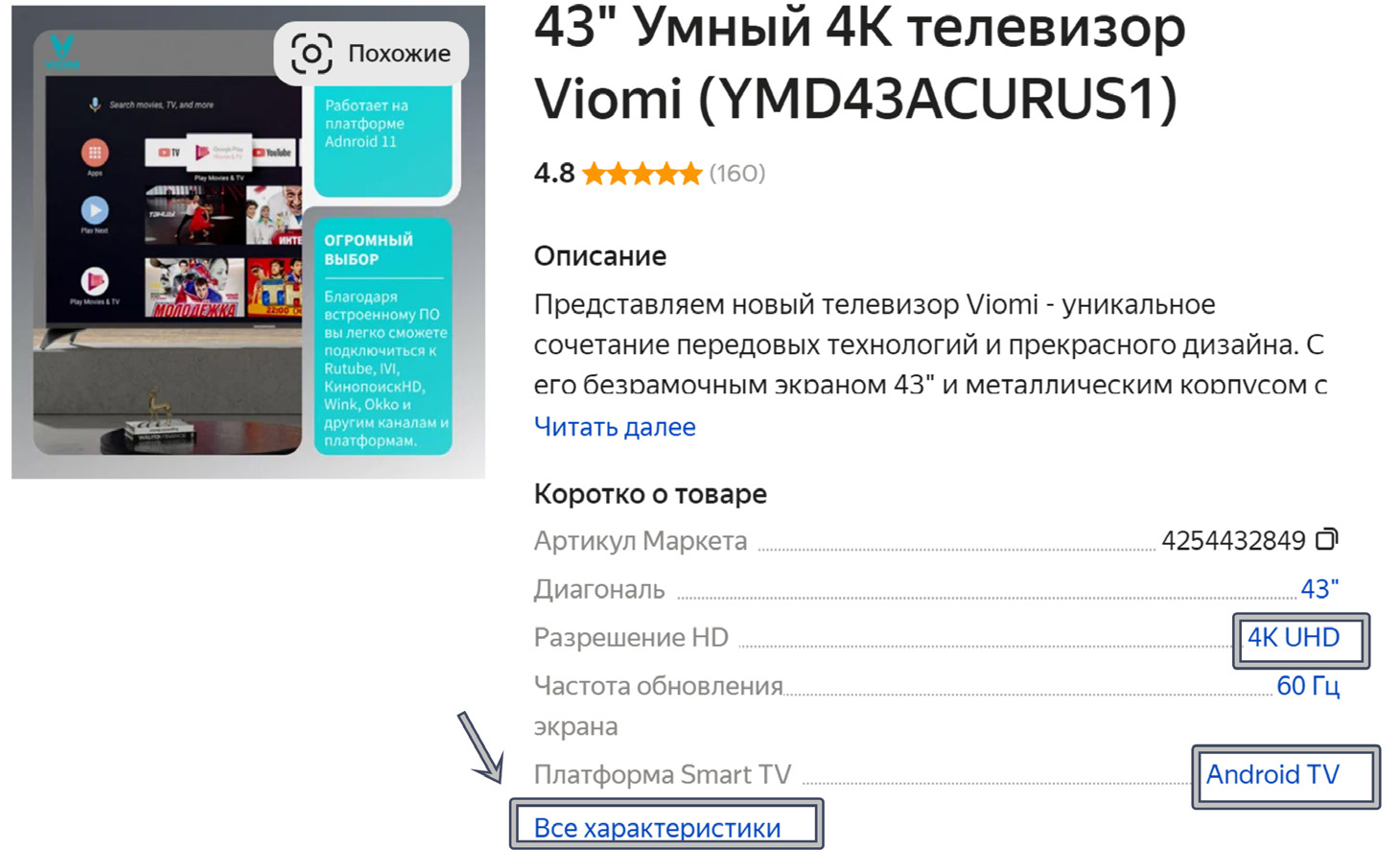
Рис. 3.10. Характеристики Смарт-ТВ в интернет-магазине
Если каких-то данных нет, вы можете написать в поддержку и задать интересующий вопрос. Также почитайте отзывы и плохие, и хорошие, чтобы понять с какими сложностями вы можете столкнуться при эксплуатации данного телевизора.
Поищите заинтересовавшую вас модель телевизора в других магазинах, чтобы сравнить цены. Вы можете ее название просто вписать в строку запроса на поисковом сайте и увидите, где еще продается такой телевизор.
Делайте покупки только в известных интернет-магазинах.
Как смотреть фильмы и тв-каналы на Смарт телевизоре
Все ниже перечисленное подходит и для телевизоров с ТВ-приставкой. Но есть два отличия:
- При подключении приставки, нужно указать источник подключения. Это можно сделать в настройках телевизора.
- Управлять телевизором вы будете с помощью пульта от ТВ-приставки.
После того как вы купили телевизор со Смарт-ТВ, нужно его настроить, изучить, как им управлять. Через какое-то время вы привыкнете.
Попробуйте найти инструкцию к телевизору. Для этого в интернете можете вписать запрос: инструкция (модель телевизора).
Интерфейс (расположение кнопок и значков) у каждого телевизора будет разным. Немного отличаются и пульты управления.
Но все основные кнопки и разделы на телевизорах со Смарт-ТВ одинаковы.
В каждом телевизоре есть раздел настроек, приложения, магазин приложений. На каждом пульте есть основные кнопки управления:
- кнопка «Включения/выключения».
- кнопка «Громкости»;
- кнопка «Назад».
- кнопка «Домой» (возвращает на главный экран).
- кнопки управления курсором. Передвигая курсор вверх, вниз, влево, вправо можно наводить его на нужный пункт на экране и затем нужно будет нажать кнопку «ОК» в центре.

Рис. 3.11. Кнопки управления на пульте Smart TV
Подключение к интернету
Для начала просмотра нужно подключить телевизор к интернету.
Если у вас проводной интернет, то нужно будет найти соответствующий разъем на задней панели телевизора и вставить туда провод. Это разъем LAN.
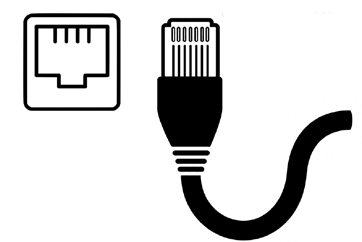
Рис. 3.12. LAN разъем для подключения интернета
Если интернет беспроводной, то нужно:
- Включить телевизор. Найти настройки
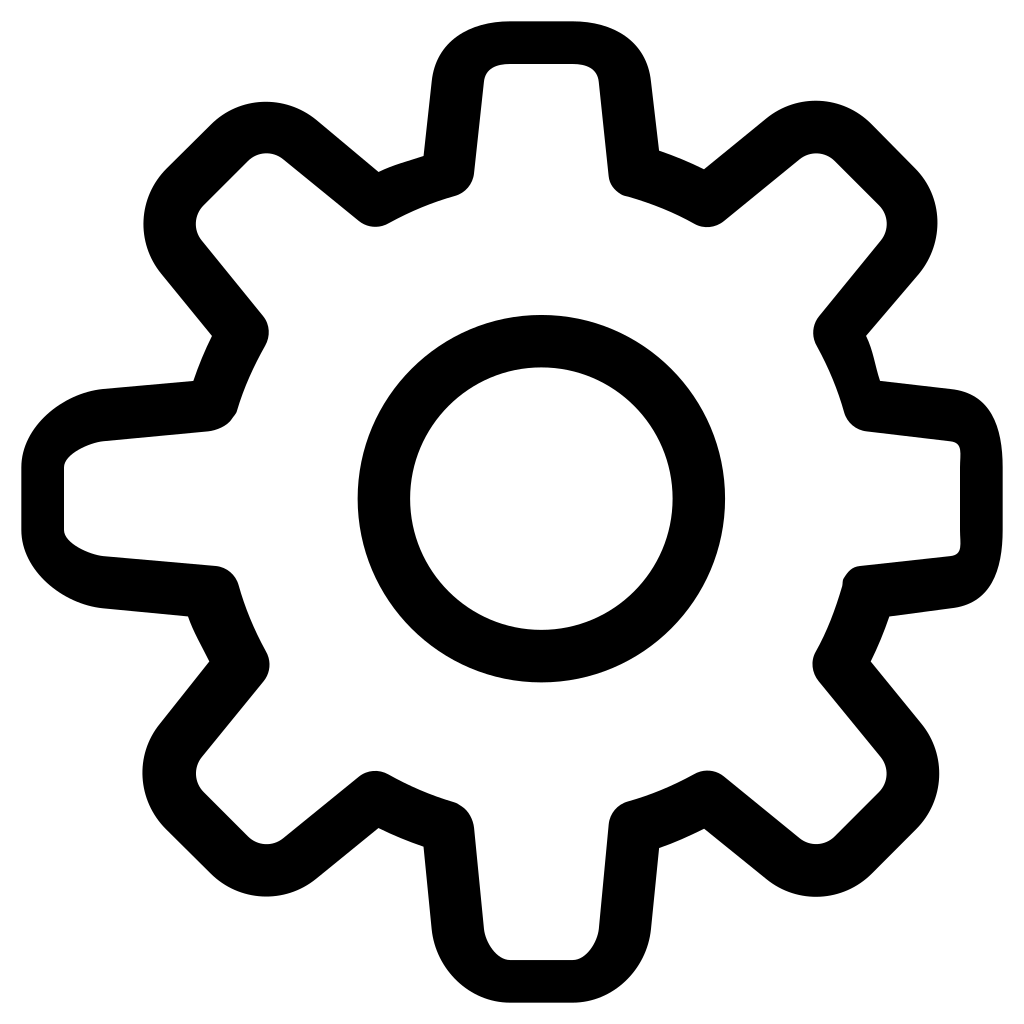 .
. - Выбрать сеть. Найти пункт Wi-Fi.
- Выбрать свою сеть и ввести пароль. Для перемещения курсора используйте кнопки управления курсором, которые располагаются обычно в центре пульта.
- далее нажмите кнопку на пульте «Домой» и вернитесь на главную страницу. Изучите, какие здесь есть пункты и попробуйте перейти по ним.
Установка приложений
В разделе «Приложения», увидите все приложения, которые установлены на телевизоре. Найдите магазин приложений. Скорее всего, это будет Google Play.
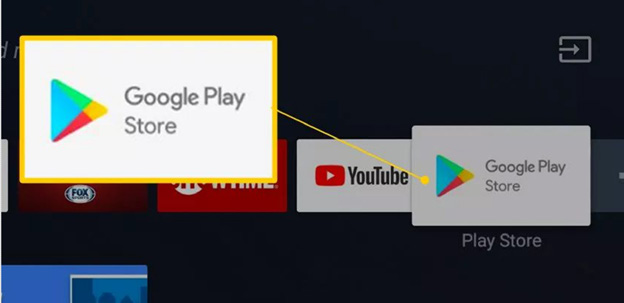
Рис. 3.13. Магазин приложений Google Play
Откройте его. Нужно будет в нем зарегистрироваться. Найдите и скачайте нужные приложения. Например, это может быть онлайн-кинотеатр и браузер. Браузер позволит вам выходить в интернет. Скачайте знакомый Яндекс Браузер.

Рис. 3.14. Установка Яндекс Браузера
Просмотр ТВ-каналов
Чтобы посмотреть ТВ-каналы нужно перейти в онлайн-кинотеатр. Это может быть Wink, Кинопоиск, Okko, Kion, Старт, Амедиатека, IVI и т.д.
В онлайн-кинотеатрах есть как платные каналы, так и бесплатные. Чтобы оформить подписку, нужно будет зарегистрироваться на платформе онлайн-кинотеатра.
Но можно использовать и бесплатные возможности. На странице онлайн-кинотеатра вверху или слева будет меню. Вам нужен пункт: «ТВ-каналы».
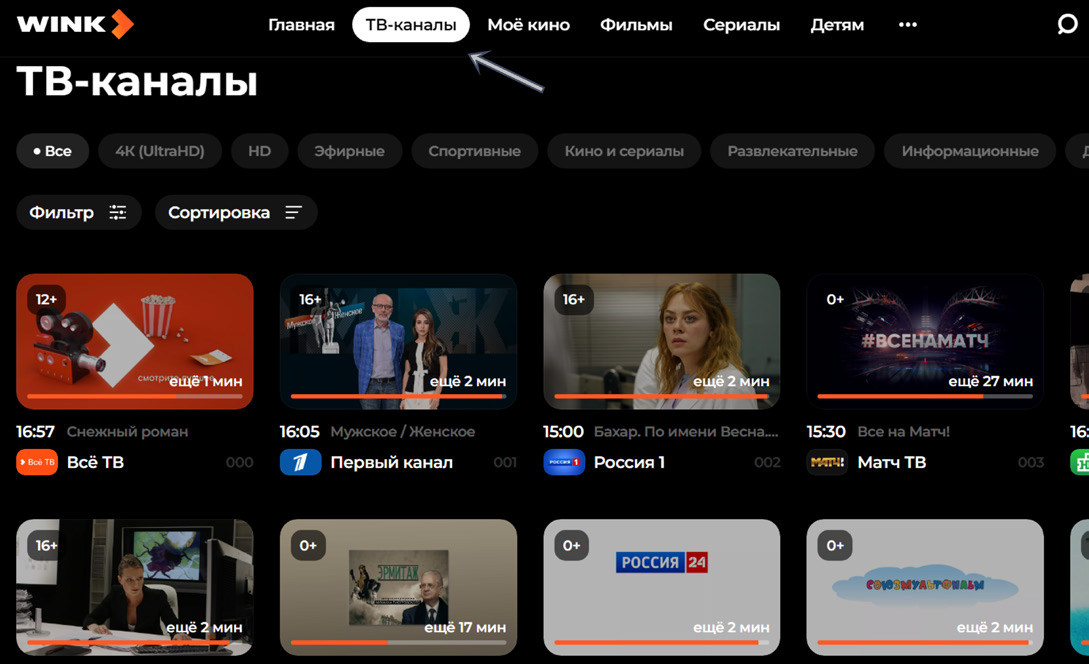
Рис. 3.15. Раздел ТВ-каналы в онлайн-кинотеатре
Можно поискать каналы по тематике: развлекательные, спортивные, информационные и т.д.
Просмотр фильмов и сериалов
Чтобы посмотреть фильмы есть два варианта:
-
Открыть онлайн-кинотеатр и перейти в раздел «Фильмы» или «Сериалы» и поискать наиболее интересные вам. Некоторые из них будут платные, чтобы их смотреть нужно будет оформить подписку на онлайн-кинотеатр. Можно также искать фильмы через запрос, нажав на значок поиска
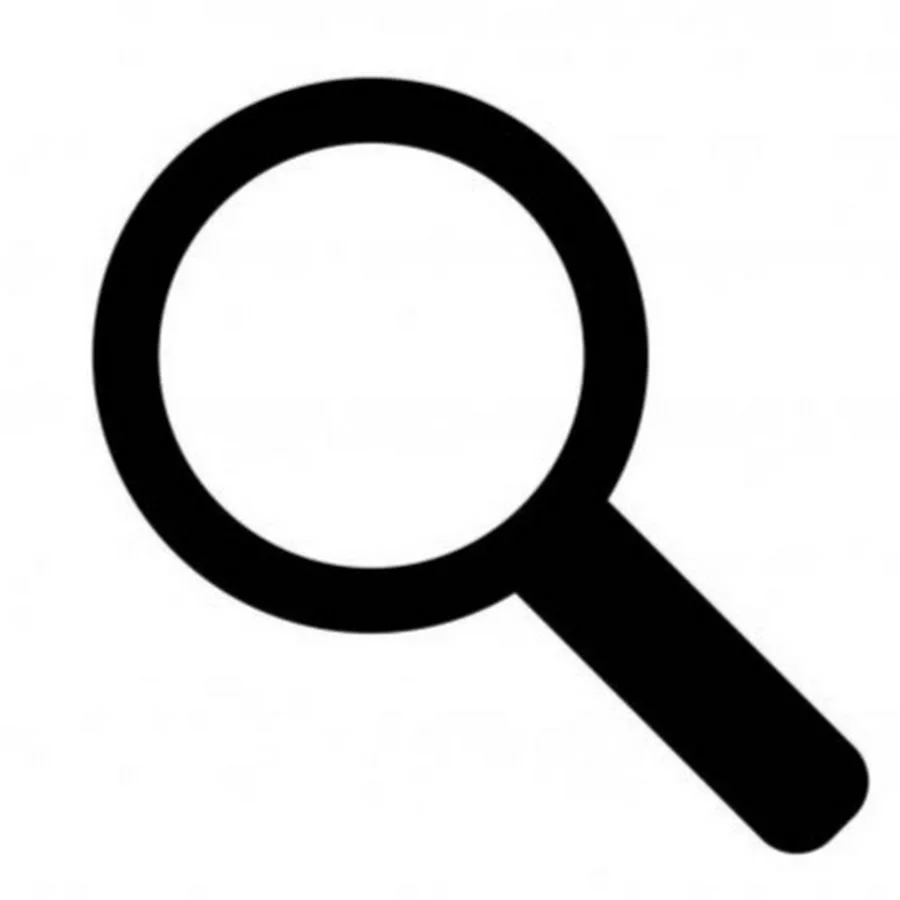 .
.
- Открыть браузер. И в строке поиска ввести название интересующего фильма или перейти на сайт, где собраны фильмы. Например, сайт Мосфильма: mosfilm.ru/cinema/.
Управление телевизором со Смарт-ТВ
На экране телевизора будет курсор как на экране компьютера, управляется он с помощью пульта. Вы можете его двигать вперед, назад, вверх, вниз.
Конечно, это не так удобно, как на компьютере или смартфоне. Особенно неудобно набирать текст – ведь нужно подвести курсор к каждой букве и нажать на центральную клавишу «ОК». Первое время это будет казаться сложным, но со временем сможете освоить этот навык.
При наборе запроса, когда вы устанавливаете курсор в начале строки, появляется клавиатура. Она похожа на клавиатуру на смартфоне и на компьютере. Но есть еще кнопка «микрофон» . Если на нее нажать, вы можете озвучить запрос голосом. Это быстрее, чем набирать текст. В современные Смарт-ТВ встроен микрофон 3.16.

Что можно подключить к Смарт телевизору
Мы выяснили, что функционал может быть широким. Например, есть Смарт-ТВ приставки и телевизоры со встроенной возможностью поиска пульта или встроенной камерой.
Подключение компьютера
Вы можете подключить к телевизору компьютер, и в этом случае он может транслировать изображение, которое у вас на компьютере.
Для этого нужно соединить компьютер и телевизор кабелем HDMI. Затем в настройках телевизора выбрать подключение HDMI. На экране телевизора будет экран компьютера.
Подключение пульта-смартфона
Некоторые телевизоры со Смарт-ТВ позволяют использовать смартфон в качестве пульта. Для этого нужно будет установить приложение на смартфон. Уточнить его название можно в инструкции к телевизору. Затем подключить смартфон по Bluetooth к телевизору. Для этого в настройках телевизора выберите пункт «Устройства». Включите Bluetooth на телевизоре. Включите Bluetooth на смартфоне. На смартфоне найдите свой телевизор и подключите соединение.
Подключение смартфона
Вы можете подключить смартфон к телевизору. Есть несколько способов, и они зависят от технических возможностей вашего телевизора.
Приведем два самых распространенных варианта:
- С помощью кабеля. Вы можете подключить телефон с помощью провода HDMI. Для смартфона придется приобрести переходник к кабелю. Затем в настройках телевизора выбрать подключение HDMI. На экране телевизора будет экран смартфона. Если вы подключите смартфон через разъем USB, то в этом случае телевизор увидит телефон как флеш-накопитель. При подключении телевизор покажет, что нашел устройство. Вы его можете открыть. Здесь будут папки. Если хотите посмотреть фото, то понадобиться папка DCIM/Camera.
- Беспроводное подключение. Одна из популярных технологий Miracast. Обычно в характеристиках телевизора или приставки информация о ней указывается. Для этого способа трансляции медиафайлов нужен смартфон и ТВ с поддержкой технологии. Соединение осуществляется через Wi-Fi. Воспользоваться этим способом могут только пользователи с Android.
Чтобы начать трансляцию, нужно выполнить несколько простых шагов:
1. Откройте настройки на телевизоре.
2. В меню выберите «Сеть» или «Wi-Fi».
3. Нажмите на «Miracast» и дождитесь, пока система найдёт доступные для подключения устройства.
Теперь нужно перейти в настройки смартфона:
1. Найдите раздел «Экран».
2. В нём выберите «Беспроводной монитор» и активируйте функцию.
После этого в списке доступных устройств выберите свой телевизор. Трансляция должна начаться автоматически.
Подключение флеш-накопителя
Вы можете смотреть видео, фото и слушать музыку с флеш-накопителя. Например, вы скачали на флешку фильм. Можете посмотреть его на экране телевизора. Для этого:
- Включите телевизор. Найдите USB-разъём в вашем телевизоре.
- Подключите флеш-накопитель. На некоторых моделях телевизора на экране откроется окно с файлами, которые есть на флеш-накопителе. Если окно не открылось, перейдите в настройки телевизора и выберите в качестве источника подключения порт USB. После этого должно открыться окно флеш-накопителя.
Контрольные вопросы: